Video conferencing with Google Meet
Google Meet makes it easy to start a secure video conference. Join from any modern web
browser or download the app, and you're ready to go.
What is video conferencing
Video conferencing offers a way for individuals to connect remotely across various
platforms, devices and screens. It provides multiple users the ability to connect
all at once from any location with a stable internet connection. And it empowers
them with new ways of communicating about what matters most for their business or
personal life.
Enterprise-grade video conferencing is available to everyone with Google Meet.
Anyone with a Google account can create an online meeting with up to 100
participants and meet for up to 60 minutes per meeting.
With a paid Google Workspace plan, businesses, schools, and other organizations can
take advantage of advanced features, including
meetings with up to 500 internal or external participants and live streaming to up
to 100,000 viewers within a domain for those that upgrade to Google Workspace.
Google Meet and Duo combine for secure online video calling
Google Meet features are coming to the Duo app. Users will be able to easily
schedule video conferences, in addition to video calling to instantly connect with
a person or group.
Later this year, the Duo app will be upgraded to Google Meet, our single video
communications service across Google that is available to everyone at no-cost.
Getting Started
How to sign up for Google Meet
-
For personal use
If you’re already using Gmail, Google
Photos, YouTube, or another Google product, just sign in to your existing Google Account.
Don’t have a Google Account?
Get Started Now.
-
For business use
If you're already a Google Workspace user,
just sign in to your existing account.
If you don’t have a Google Workspace
account, see plans and pricing to learn
about options for business.
-
For Google Workspace admins
Google Meet is already included in Google
Workspace and Google
Workspace for Education Fundamentals.
To start using Meet as part of Google
Workspace, turn on video calling for your organization.
How to access Google Meet
FROM YOUR PHONE OR TABLET
Download the Google Meet mobile app
Join, host, or share your screen from the Google Meet mobile app. Download from
Google Play or Apple Store.

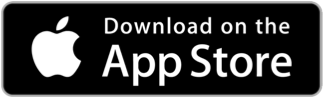
MEETING BASICS
How to start a video conference
-

Create a new meeting
To create a new video meeting, log in to
your existing Google Account or sign up for a new account.
-

Invite others to your online video
meeting
Send a link or meeting code to anyone you
want to join the meeting. For the no-cost version of Google Meet, guests will need
to create or sign in to an existing Google Account to join.
-

Join a meeting
Tap the meeting link from the invite, enter
the meeting code from your host here, or call into the meeting
using the dial-in number and PIN in the invite.
No-cost features
Features for video conferences
Enjoy video conferencing for up to 100 participants. Google Meet also offers
counter-abuse measures like anti-hijacking to help protect your data and privacy.
-

Unlimited number of meetings
Connect with anyone—coworkers, clients,
classmates—as often as you'd like.
Invite up to
100 participants to a meeting. If you’re using the no-cost version of Google
Meet, anyone you invite will need to sign in with a Google account to join the
meeting for added security.
-

Live captioning during meetings
Follow along in real time with automated
live captions powered by Google’s speech recognition technology. To turn on
closed
captions, click the three dots on the Meet screen to bring up the option
(available in English only).
-

Compatible across devices
Google Meet works on any device. Join a meeting from your desktop/laptop, Android, or
iPhone/iPad. If you're working from home, you can also join a meeting from
Google Nest
Hub Max.
For organizations that need conference room
support, Google Meet hardware
offers affordable, high-quality options for purchase. Or you can learn more about
Google Meet interoperability with
non-Google systems.
-

Video and audio preview screen
After clicking your meeting code or link,
you can adjust your camera
and mic and see how you look before entering the meeting. You’ll also get a
preview of who has already joined the meeting.
-

Adjustable layouts and screen
settings
Meet automatically switches the layout in a
video meeting to display the most active content and participants.
To switch the
layout, click the three dots in the lower corner of the Meet screen.
-

Controls for meeting hosts
Anyone can easily pin, mute, or
remove participants. For privacy reasons, you cannot unmute another person. Ask
them to unmute their audio.
For education accounts, only the meeting
creator can mute or remove others. Learn how to set up Meet for
distance learning.
-

Screen sharing with participants
Present your
entire screen or an application window to share presentations or collaborate on
documents.
Improve your Meet presentations with these
10
tips.
-

Messaging with participants
Make meetings more engaging with live
messaging during
calls. To share files, links, and other messages with participants, click the
chat icon. Messages are only available during the meeting.
-

Integration with Google and Microsoft
Office apps
Join meetings directly from
Gmail or
Calendar.
Microsoft Office users can be added to an
invite and see meetings on their Microsoft® Outlook® calendar.
Security and privacy
Security, compliance, and privacy
Anti-abuse features on by default
Google Meet employs an array of anti-abuse measures to keep your meetings safe, including
anti-hijacking features and secure meeting controls. It also supports multiple
2-step verification options including security keys.
Encryption in transit on by default
All video meetings are encrypted in transit by default between the client and
Google. Meet adheres to IETF security standards for Datagram Transport Layer Security (DTLS) and Secure Real-time
Transport Protocol (SRTP).
Compliance to support regulatory requirements
Our products, including Meet, regularly undergo independent verification of their
security, privacy, and compliance controls. For a full list of certifications and
attestations, visit the Compliance resource
center.
Commitment to privacy and protecting your data
Google Meet adheres to the same robust privacy commitments and data protections as
the rest of Google
Cloud’s enterprise services.
Meet does not have user attention-tracking features or software.
Meet does not use customer data for advertising.
Meet does not sell customer data to third parties.
Industry solutions
Google Meet for education, healthcare, and nonprofits as part of Google Workspace
Educators, nonprofits and healthcare professionals looking for video conferencing can
get Google Meet through Google Workspace, which includes additional privacy features
and tools.
-

Google Workspace for Education
Fundamentals
Schools can use Google Meet at no cost as a
part of Google
Workspace for Education Fundamentals. Meet, Classroom, and the rest of Google
Workspace can be used to support compliance with regulations like COPPA, FERPA, and
GDPR.
-

Google Workspace for healthcare
Use Google Meet as a part of
Google Workspace to
enable HIPAA compliance when caring for patients remotely with virtual
visits. With Google Workspace you can also store data securely in Drive and go
paperless with digital intake forms.
-

Google Workspace for Nonprofits
Eligible organizations can use
Google Workspace for Nonprofits at no charge. Get Google Workspace’s
secure business apps like Gmail, Drive, Docs, and Meet to help your nonprofit
collaborate more effectively.
Leading companies use Google Meet for video conferencing
